- I. GENERALITE
- II. INSTALLATION
- III. MISE EN ROUTE
- IV. GESTION DES CLIENTS
- V. GESTION DU STOCK
- VI. GESTION DES VENTES
- VII. GESTION DES COMMANDES
- VIII. CAISSE
- IX. TIERS PAYANT
- X. CATALOGUES FOURNISSEURS
- XI. PARAMETRAGE DU LOGICIEL
- XII. OUTILS
- XIII. SERVICES
- XIV. STATISTIQUES
- XV. REQUETES ET PUBLIPOSTAGE
- XVI. ANNEXES
- Résultat
L’onglet Photos permet, tout comme dans la fiche clients ou articles, de référencer une série d'images, mais également d'annoter un schéma des yeux. Celui-ci peut être utilisé pour marquer des vaisseaux ou des tâches sur l’œil.
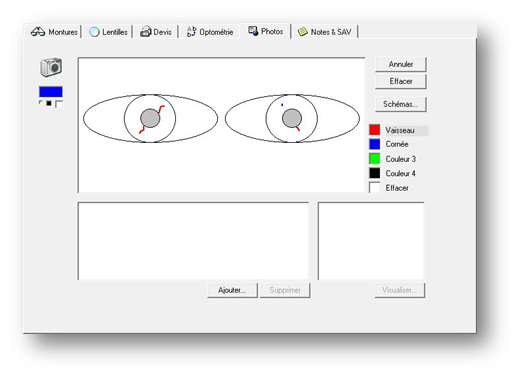
Pour dessiner sur le schéma, il faut dans un premier temps sélectionner une couleur en cliquant dans l'un des petits carrés de droite et sélectionner l’épaisseur du trait en cliquant dans l’un des petits carrés de gauche. Dans un deuxième temps, positionner la souris à l’endroit souhaité et la déplacer tout en maintenant le bouton gauche enfoncé.
Le nom attribué à chaque couleur peut être changé en cliquant sur le texte associé avec le bouton droit de la souris. Il est également possible de changer le schéma par défaut en cliquant sur le bouton Schémas pour sélectionner une autre image.
Les annotations dessinées sur le schéma sont automatiquement sauvées lors de la fermeture de la fiche. Il est cependant possible d’annuler les dernières modifications en cliquant sur le bouton Annuler.